Pod względem doświadczenia użytkownika,WindowsUżytkownicy są najszczęśliwsi.Wynika to z pewnych czynników.Czasami jednak użytkownicy Windowsa muszą również doświadczyć kwaśnego smaku.To irytujące doświadczenie jest spowodowane irytującymi błędami i problemami.Spośród wielu błędów najbardziej frustrujący to:Błąd niebieskiego ekranu śmierci (BSoD).Błędy te powodowały, że ekran komputera zmieniał kolor na niebieski i powodował ponowne uruchomienie systemu.
Wszystkie błędy BSoD są dość powszechne i można je łatwo naprawić.W tym artykule omówimy typowy błąd niebieskiego ekranu, Windows 10 / 8.1 / 8中的WHEA_UNCORRECTABLE_ERROR.
dostarczęNapraw WHEA_UNCORRECTABLE_ERROR的Najlepszym sposobem.
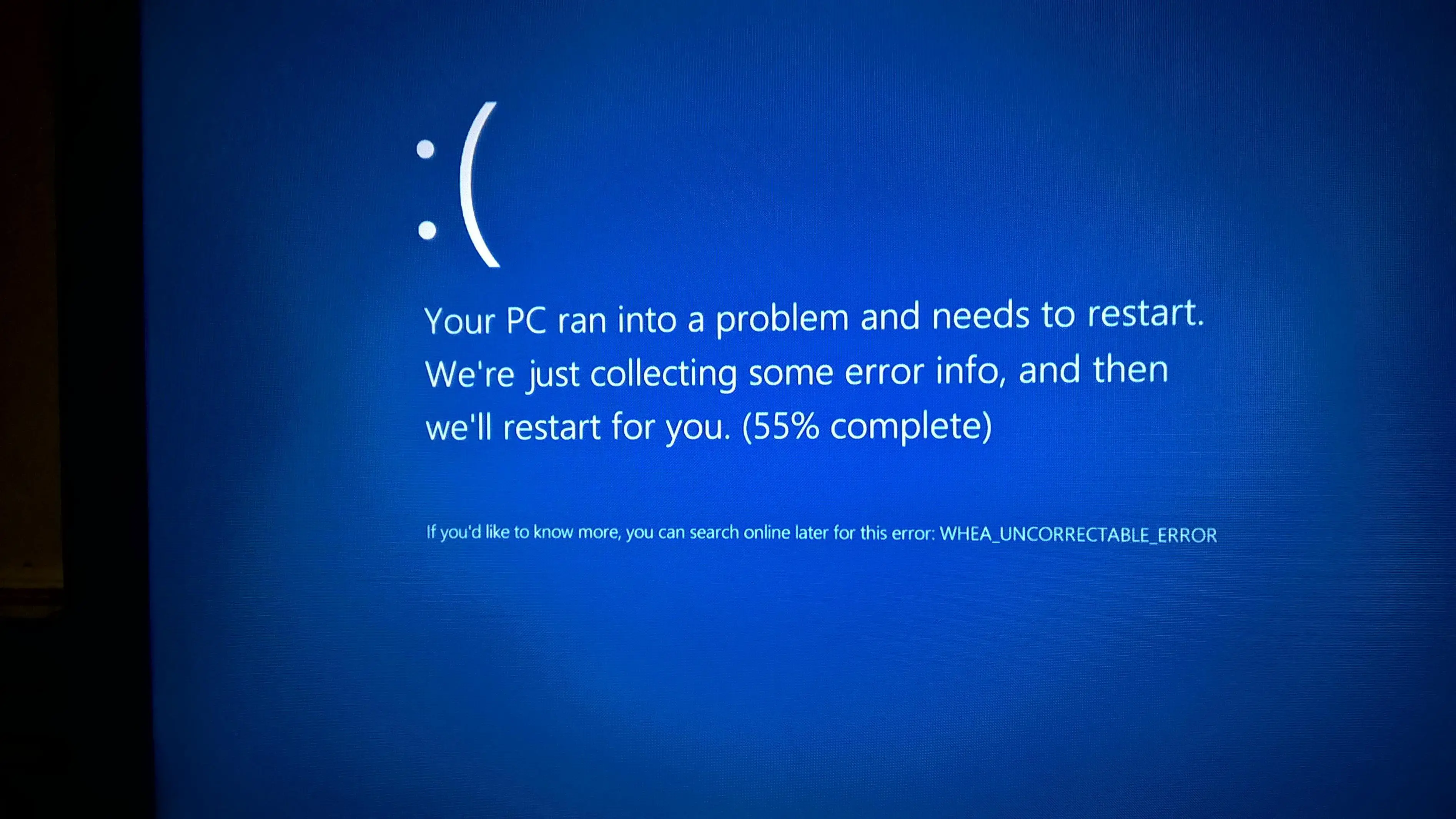
Co to jest WHEA_UNCORRECTABLE_ERROR w systemie Windows 10/8.1/8?
WHEA_UNCORRECTABLE_ERROR在Windows 10 / 8.1 / 8jest powszechnymNiebieski ekranBłąd.Gdy wystąpi ten błąd, ekran monitora zmieni kolor na niebieski i powie:„Twój komputer ma problem i wymaga ponownego uruchomienia”. Wartość kodu błędu tego błędu to 0x0000124.Jest to w zasadzie błąd sprzętowy, wskazujący, że system wykrył niemożliwy do naprawienia błąd sprzętowy.
WHEA_UNCORRECTABLE_ERROR jest zwykle spowodowany przetaktowaniem procesora, konfliktami sterowników, problemami sprzętowymi lub uszkodzonymi plikami systemowymi.W najgorszym przypadku problem jest tak poważny, że nie będziesz mógł uzyskać dostępu do komputera.To bardzo frustrujący błąd, nie tylko wWindows 10zdarzać sięI wWindows 8I8.1 caliRównieżMoże się zdarzyć.Istnieje wiele przyczyn tego błędu, które omówimy w następnej sekcji.
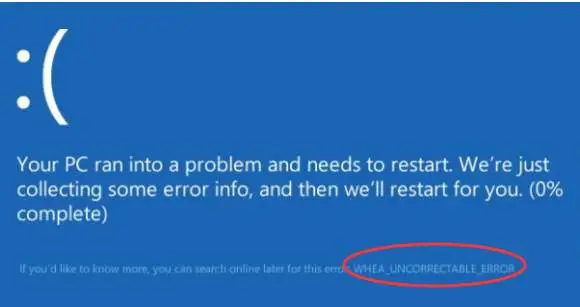
Co powoduje WHEA_UNCORRECTABLE_ERROR w Windows 10/8.1/8?
在Windows 10 / 8.1 / 8, co ostatecznie prowadzi doWHEA_UNCORRECTABLE_ERRORkilka pytań .Oto najczęstsze przyczyny:
- Problemy związane z ciepłem, takie jak podkręcanie systemu
- Uszkodzenie sprzętu: uszkodzenie dysku twardego, problem z kartą graficzną, uszkodzenie pamięci RAM, problem z procesorem
- Problemy ze zgodnością sterowników (szczególnie w systemach Windows 8.1)
- Konflikt przestarzałego lub uszkodzonego sterownika
- Uszkodzony rejestr systemu Windows
- Uszkodzone, nieprawidłowe lub usunięte pliki systemowe
Są inne powody, ale te powody są rzadkie.Dlatego nie musisz ich teraz rozumieć.Możesz łatwo przejść do najlepszego sposobu rozwiązania tego błędu.
Jak naprawić: WHEA_UNCORRECTABLE_ERROR w Windows 10/8.1/8?
Istnieje kilka sposobów na naprawienie WHEA_UNCORRECTABLE_ERROR w bardzo prosty sposób.Wśród wszystkich tych metod przedstawięUdowodniono, że jest najdokładniejszy的Pierwsze trzy metody.Oprócz tych metod,Również pod warunkiemIch punktySamouczek krok.Wystarczy wykonać odpowiednie kroki, aby pozbyć się problemu.
1. Wyłącz przetaktowywanie w BIOS-ie
Przetaktowanie procesora jest najbardziej prawdopodobną przyczyną WHEA_UNCORRECTABLE_ERROR w Windows 10/8.1 i 8.Dlatego możesz wyłączyć przetaktowywanie w BIOS-ie, aby naprawić błąd.Aby rozwiązać problem, wykonaj poniższe czynności:
krok 1:Iść do "Początek"Menu i kliknij "Ustawiać"Ikona.
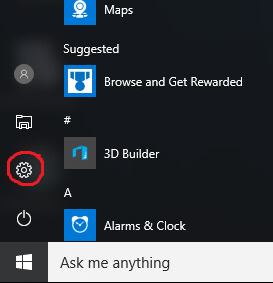
krok 2:W oknie „Ustawienia” kliknijAktualizacja i bezpieczeństwo.
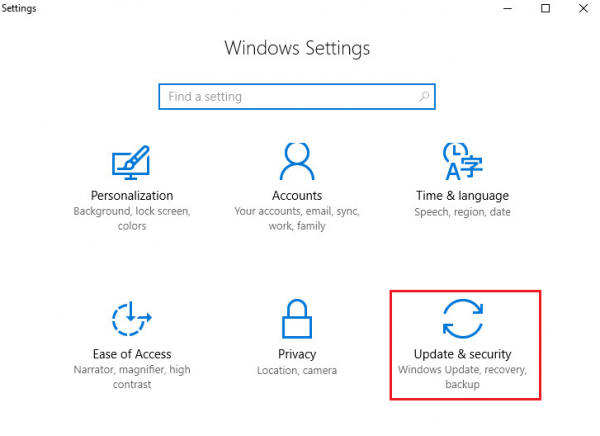
krok 3:KliknijPokazane w lewym okienku的regeneracjaOpcja i kliknijZaawansowane uruchamianieKategoriaW dółpokazywaćrestart teraz przycisk.
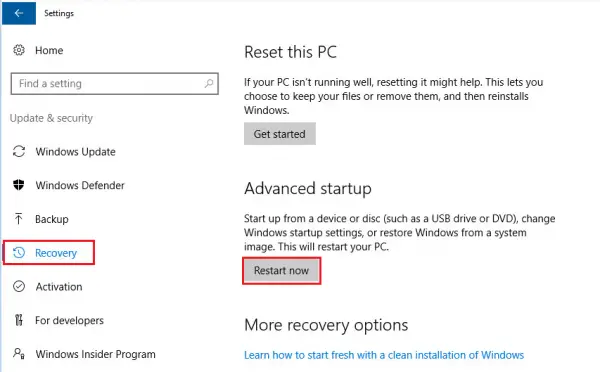
krok 4:Teraz kliknij i przejdź na następującą ścieżkę: Rozwiązywanie problemów > zaawansowane opcje > Ustawienia oprogramowania układowego UEFI > Uruchom ponownie.
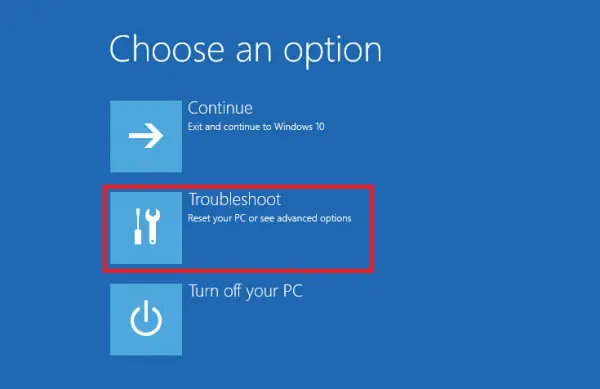
piąty krok: W BIOS-ie znajdź zaawansowane Patka,Wyłączyć的PodkręcanieOpcje. W końcu,zapisaćZmień iUruchom ponowniekomputer.
![]()
W ten sposób możesz łatwo pozbyć się problemu.
2. Rozwiąż problemy ze sterownikiem w trybie awaryjnym
Rozwiązywanie problemów ze sterownikiem w trybie awaryjnym to dobra opcja naprawy WHEA_UNCORRECTABLE_ERROR w systemie Windows 10/8.1/8.Aby rozwiązać problem, wykonaj poniższe czynności:
krok 1:Najpierw zamknij systemI naciśnijF8或Shift + F8połączenie鍵Wchodzić"zdrowieć"Tryb.Możesz przejść do trybu odzyskiwania, nawet jeśli utkniesz w pętli restartu BSoD.
Uwaga: Jeśli żaden z przycisków nie jest dostępny, poproś producenta o właściwy przycisk.Ale jeśli nie wpadniesz wCykl ponownego uruchomienia, Właśniez"Początek"menuIść do "Ustawiać", a następnie wpisz „Aktualizacja i bezpieczeństwo".Następnie kliknijzdrowieć, A następnie kliknij TerazPonowne uruchomienie.
krok 2:Na ekranie „Przywróć” kliknij „ Zobacz zaawansowane opcje naprawy", Następnie kontynuuj.
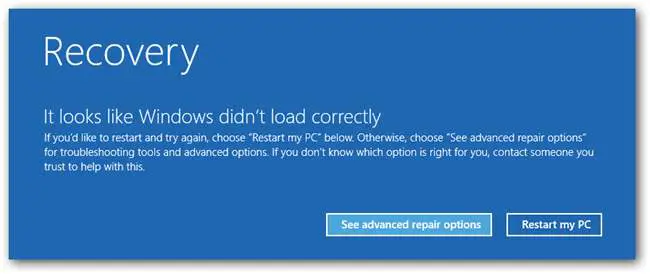
krok 3:Wybierz terazRozwiązywanie problemów.
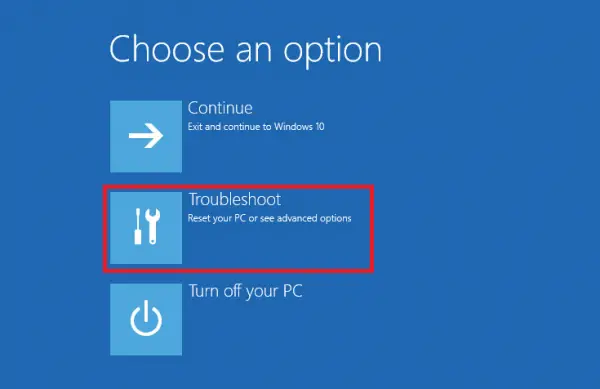
krok 4:Następny,w"zaawansowane opcjeWybierać "Ustawienia uruchamiania".

krok 5:Na ekranie „Ustawienia uruchamiania” wybierzUruchom ponownie.
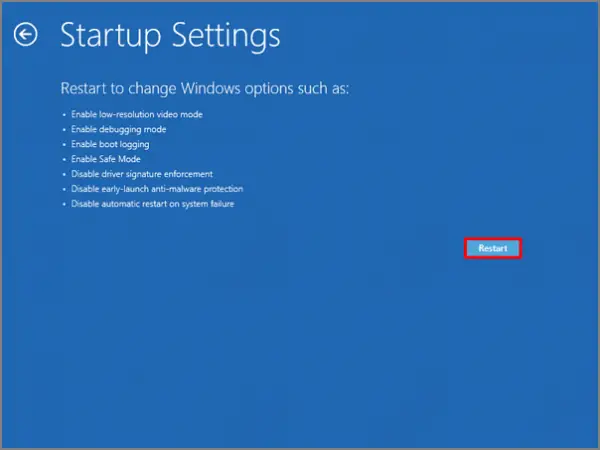
krok 6:Następnie wybierzWłącz tryb awaryjny, Zwykle jako czwarta opcja.

krok 7:Teraz wejdź w tryb bezpieczny i naciśnij jednocześnieWindows + klawisz RWywołać "uruchomić"Okno dialogowe.W tymRodzajdevmgmt.msc ,Następnienaciśnij enter.
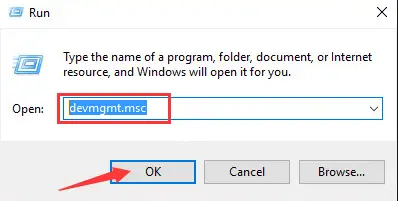
krok 8:W „Menedżerze urządzeń”展開Różne rodzaje urządzeń i adapterów.Kliknij prawym przyciskiem zŻółty lub czerwony znak ostrzegawczyKierowcy iUżyj jego ikonyodnowić,Następnie wybierz„Aktualizuj oprogramowanie sterownika...”.
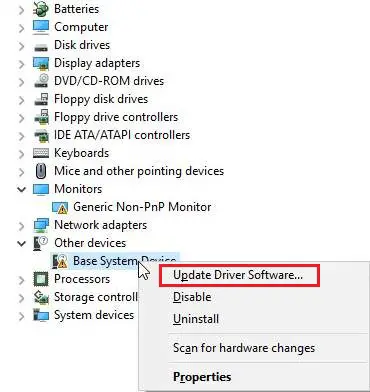
krok 9: Po zaktualizowaniu wszystkich problematycznych sterowników,Uruchom ponowniekomputer.
W ten sposób możesz łatwo naprawić błąd w kilka minut.
3. Uruchom diagnostykę pamięci CHKDSK i Windows
Problematyczny sprzęt lub pamięć jest również przyczyną WHEA_UNCORRECTABLE_ERROR w systemie Windows 10. Polecenie CHKDSK służy do wykrywania problemów w sprzęcie.Windows Mmeory Diagnostic służy do wykrywania problemów z pamięcią.Możesz uruchomić CHKDSK z wiersza poleceń, ale tutaj pokażę ci łatwiejszy sposób.Aby rozwiązać problem, wykonaj poniższe czynności:
Krok 1: Włącz tryb awaryjnyPrzekaż następującekrok 1至Krok-6ZDruga metoda.

krok 2:Iść do搜索W takim razie barW tymWchodzićchkdsk.Z listy wyników kliknijPolecenie uruchomienia CHKDSK.

krok 3:Uruchom polecenie i cierpliwie czekaj.Jeśli po drodze przestanie działać i wyświetli komunikat, że wystąpił problem ze sprzętem, powinieneśusługa或wymienićProblematyczny sprzęt.Jeśli polecenie zostało wykonane, przejdź do kolejnych kroków.
krok 4:Wprowadź ponownie搜索W takim razie barW tymRodzajWindows Memory Diagnostic.Na liście wyników kliknijWindows Memory Diagnostic.
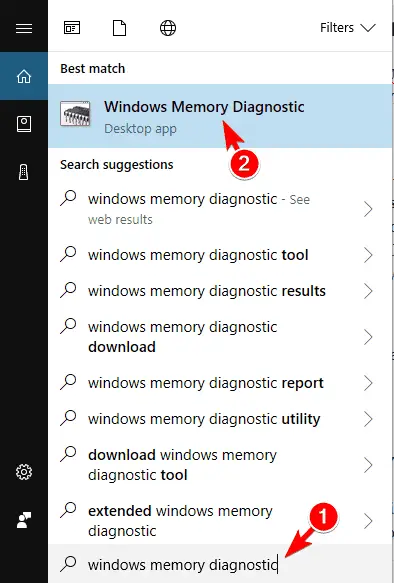
krok 5:Uruchom program diagnostyczny pamięci systemu Windows, jeśli wskazuje, że wystąpił problem z pamięcią, powinieneś również rozważyćnaprawa或wymienićto.
skończone to wszystko.
Wniosek
WHEA_UNCORRECTABLE_ERRORjest powszechnymBłąd niebieskiego ekranu śmierci (niebieski ekran)Może pojawić się wWindows 10, 8.1或8.to sąbardzo łatweUsuń błąd的3 najlepsze metody.
Możesz również odwiedzićPowiązane z błędemMicrosoftOficjalnyNitkaPoszukać dalszej pomocy.Jeśli masz jakieś pytania, pytania lub sugestie, zapraszamy do odwiedzenia "Komentarz"Sekcja.Mam nadzieję, że pomogę ci wyjść z kłopotów.Miłego dnia wszystkim!

![Skonfiguruj pocztę Cox w systemie Windows 10 [za pomocą aplikacji Poczta systemu Windows] Skonfiguruj pocztę Cox w systemie Windows 10 [za pomocą aplikacji Poczta systemu Windows]](https://infoacetech.net/wp-content/uploads/2021/06/5796-photo-1570063578733-6a33b69d1439-150x150.jpg)
![Napraw problemy z Windows Media Player [Poradnik Windows 8 / 8.1] Napraw problemy z Windows Media Player [Poradnik Windows 8 / 8.1]](https://infoacetech.net/wp-content/uploads/2021/10/7576-search-troubleshooting-on-Windows-8-150x150.jpg)
![Napraw błąd aktualizacji systemu Windows 0x800703ee [Windows 11/10] Napraw błąd aktualizacji systemu Windows 0x800703ee [Windows 11/10]](https://infoacetech.net/wp-content/uploads/2021/10/7724-0x800703ee-e1635420429607-150x150.png)




![Uruchom wiersz poleceń w systemie Windows [7 metod] Uruchom wiersz poleceń w systemie Windows [7 metod]](https://infoacetech.net/wp-content/uploads/2021/09/%E5%95%9F%E5%8B%95%E5%91%BD%E4%BB%A4%E6%8F%90%E7%A4%BA%E7%AC%A6-150x150.png)

![Jak zobaczyć wersję systemu Windows [bardzo proste]](https://infoacetech.net/wp-content/uploads/2023/06/Windows%E7%89%88%E6%9C%AC%E6%80%8E%E9%BA%BC%E7%9C%8B-180x100.jpg)

